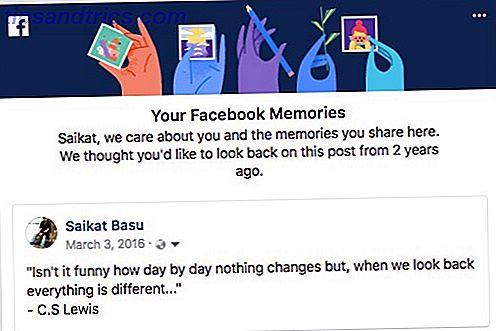Nella citazione sottostante dell'economista e vincitore del Premio Turing Herbert Simon, la parola "distrazione" sostituisce la parola originale "informazione":
Ciò che [la distrazione] consuma è piuttosto ovvio; consuma l'attenzione dei suoi destinatari. Quindi, una ricchezza di [distrazione] crea una povertà di attenzione.
Il sentimento rimane lo stesso. Se hai molte distrazioni, la tua attenzione è necessariamente ridotta.
Questo articolo ti mostrerà modi pratici per eliminare ciascuna delle distrazioni di cui è responsabile il tuo computer.
Quasi tutte le distrazioni che i nostri computer ci lanciano sono inutili o, nel migliore dei casi, irrilevanti nel momento in cui emergono.
Ogni distrazione serve da innesco. È un grilletto progettato per portarti via da ciò che dovresti fare e convincerti a fare qualcos'altro.
A meno che tu non abbia una buona ragione per non farlo, è molto meglio rimuovere completamente queste distrazioni (trigger).
1. Disabilita le notifiche
Notifiche di bollettini in arrivo 5 Distraenti notifiche desktop e come disattivarle [Windows] 5 Notifiche distrattive sul desktop e come disattivarle [Windows] Quando si lavora su un computer, ci vuole un bel po 'di forza di volontà per resistere al tentativo al multitasking. Ma anche se riesci a controllarti, molti programmi riescono a lanciare ... Leggi di più (sia su Windows che su OS X) sono un modo garantito per rubare la tua attenzione, anche se solo per pochi secondi.
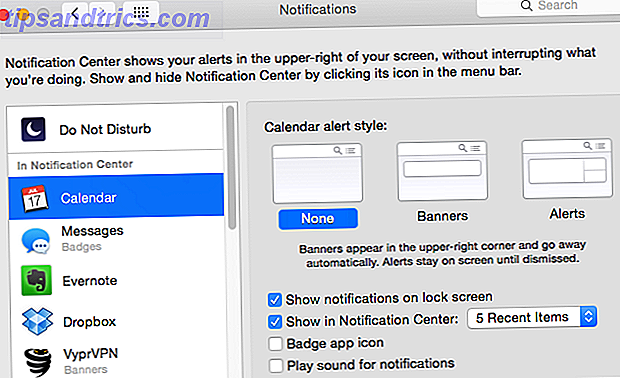
Per disabilitare questi, attenersi alla seguente procedura. Abbiamo già spiegato come bloccare le notifiche sul tuo Chromebook Come gestire in modo efficace le notifiche del tuo Chromebook Come gestire in modo efficace le notifiche del Chromebook Le notifiche possono essere estremamente utili: assicurati di non perdere mai un'email, un messaggio o un promemoria. Tuttavia, le cose importanti vengono spesso soffocate in mare dalla pubblicità e dagli aggiornamenti di Pinterest non importanti. Leggi di più .
Windows 10
Apri il Centro operativo (l'icona si trova sul lato destro della barra delle applicazioni). Fare clic su Tutte le impostazioni, Sistema, quindi su Notifiche e Azioni . Da questa finestra potrai attivare le impostazioni di notifica, incluse le notifiche che ricevi da qualsiasi app installata. Disabilita tutti quelli che non ti servono.
All'interno del Centro operativo, puoi anche gestire Ore di silenzio, che, una volta attivate, limitano le notifiche solo a quelle di cui hai assolutamente bisogno.
OS X Yosemite
Vai a Preferenze di Sistema, quindi a Notifiche . Passare attraverso ciascuna delle app installate e gestire le impostazioni di notifica per ciascuna. Consiglio vivamente di disabilitare il maggior numero possibile.
Analogamente alla funzione Quiet Hours in Windows, OS X ha anche una modalità Non disturbare che è possibile configurare nelle Notifiche .
2. Rimuovi Desktop Clutter
Il nostro stesso scrittore, Matt Hughes, è apparso in un articolo della Motherboard che evidenziava il suo dump di desktop.

Ma quando il tuo desktop è uno schermo che vedi così spesso, è molto meglio avere un sistema semplice per mantenere le cose pulite e organizzate. Per la maggior parte delle persone, tuttavia, archiviare ogni elemento sul desktop come e quando arriva è troppo oneroso.
Per quanto mi riguarda, scarico regolarmente tutti i miei oggetti desktop in una cartella chiamata "To Sort", e li analizzo una volta ogni due mesi (la maggior parte finisce per essere cancellata). Se hai familiarità con Get Things Done Organize 2015: Impara l'arte marziale di ottenere le cose fatte [Roba da tenere d'occhio] Organizzare 2015: Impara l'arte marziale di ottenere le cose fatte [Roba da tenere d'occhio] Ti chiedi mai perché le riuscite, super-realizzazioni sembra sempre di mantenere la calma? Leggi altro (GTD), questa è la mia versione della "Collezione Box".
Se questo non è per te, prova a scaricare uno di questi organizer per sfondi desktop. Ognuno di questi ti consente di trascinare e rilasciare i tuoi elementi desktop in diverse aree del desktop per tenerli al loro posto.
3. Blocca i siti Web che distraggono
Se trovi che la tua attenzione viene catturata da determinati siti web (ciao Facebook, YouTube, Reddit, Twitter) quando non dovrebbe esserlo, ci sono strumenti che possono bloccarti da determinati siti Web. Focus! 4 migliori strumenti per bloccare temporaneamente Facebook & Co Focus! 4 migliori strumenti per bloccare temporaneamente Facebook & Co Non sei solo, l'abbiamo fatto tutti, perdendo ore a navigare sul Web invece di fare le cose. Hai bisogno di un picco di produttività? Trova gli strumenti migliori per sfuggire ai social media qui. Leggi di più durante determinate ore.

Se utilizzi Chrome, installa l'estensione StayFocusd (screenshot sopra). Per gli utenti di Firefox, scarica Leechblock. Per Safari, prova MindfulBrowsing. E se sei un utente di Windows e vuoi bloccare i siti web (o l'intera Internet) su più browser, prova ColdTurkey
Usando questi servizi, sarai in grado di assicurarti di non essere tentato da siti web che fanno schifo a tempo finchè non è un momento adatto a te. Una volta installato, identifica semplicemente i siti Web che desideri bloccare e inserisci gli orari in cui non ti è consentito accedervi. Il resto si prende cura di se stesso.
4. Scrittura senza interruzioni
Molte persone riportano di essere in grado di scrivere su uno standard più elevato, se lo fanno in un ambiente sgombro, privo di distrazioni. Questo ambiente include il software in cui stanno scrivendo.

Trovo questo vero nel mio caso, e scelgo di scrivere nel mio word processor preferito, ByWord (Mac $ 11, 99) (leggi la nostra recensione di ByWord Byword Offers Distrazione a pieno schermo-Scrittura gratuita sul tuo Mac Byword offre a tutto schermo Distrazione-Free Pleasure di scrittura sul tuo Mac Portare la penna a mano - o più spesso la tastiera, in questi tempi - non è sempre un'impresa semplice, non è per dire che la scrittura è fastidiosa, anzi, al contrario: scrivere è meraviglioso, fantastico, ... Leggi di più). ByWord mostra nient'altro che le parole che sto digitando. Nessuna icona Senza margini Solo le parole.
Altre opzioni includono Scrivi! (Windows, OS X - gratuito), Ommwriter (Windows, OS X, iOS - $ 5) e CalmlyWriter (Chrome - Gratuito o a pagamento).
Ognuno dei word processor sopra menzionati può anche gestire Markdown What Is Markdown? 4 motivi per cui dovresti impararlo ora Cos'è Markdown? 4 motivi per cui dovresti impararlo ora Stanco degli editor HTML e WYSIWYG? Allora Markdown è la risposta per te, indipendentemente da chi tu sia. Ulteriori informazioni: il modo più semplice e non distraente per aggiungere formattazione al testo.
5. Prevenire la procrastinazione
Nonostante la procrastinazione si sono verificati alcuni eventi molto profondi Come la procrastinazione ha cambiato il mondo Come la procrastinazione ha cambiato il mondo Spesso pensiamo alla procrastinazione come a un inutile ostacolo alla nostra vita quotidiana. Ma se non fosse per procrastinazione, il mondo sarebbe un posto completamente diverso. Per saperne di più, la maggior parte del tempo, dovremmo cercare di evitarlo Come smettere di procrastinare: la risoluzione solo per il nuovo anno che dovresti impostare Come smettere di procrastinare: la risoluzione solo per il nuovo anno che dovresti impostare Prendi l'abitudine di procrastinare e iniziare ad agire senza aspettando il momento giusto. Fermare la procrastinazione è l'unica soluzione per il nuovo anno di cui hai bisogno. Ecco perché. Leggi di più . Abbiamo già coperto blocchi di siti Web che distraggono, ma puoi installare diversi altri strumenti sul tuo computer per combattere la procrastinazione.
Le app di Pomodoro attraversano la procrastinazione con queste app e software di tecnologia Pomodoro tagliate attraverso la procrastinazione con queste app e software di tecnica Pomodoro La procrastinazione è una malattia che pervade studenti e lavoratori in tutti gli angoli del mondo e infetta sia i dilettanti che i professionisti. Come scrittore, soffro di procrastinazione su base giornaliera. Alcune persone ... Leggi di più: attivando un timer Pomodoro, stai entrando in un contratto con te stesso per lavorare solidamente per 25 minuti. Quando la sveglia si attiva, puoi ricompensarti con una breve interruzione (a tempo). Tomighty (screenshot sotto) è un'opzione gratuita che funziona su Windows e Mac.

Se questo non è fatto per te, potresti usare Pester (OS X) o Nag (iOS). È possibile impostare queste app a volte per ricordarle; "Stai facendo quello che dovresti fare ...?" O "Smetti di procrastinare!". Questo è così che quando ti ritrovi a procrastinare, hai qualcosa a cui tenerti in considerazione.
Purtroppo, non siamo riusciti a trovare qualcosa di simile per Windows. Se sai qualcosa, facci sapere nei commenti!
6. Disabilitare le notifiche del browser
A seconda di quanto tempo trascorri all'interno del tuo browser ogni giorno, le notifiche del browser possono essere altrettanto fastidiose delle notifiche del sistema operativo. La ricezione di questi suggerimenti da Facebook, Pinterest e Product Hunt deve essere interrotta se si desidera concentrarsi completamente sull'attività in corso.

Cromo
Per interrompere le notifiche push in Google Chrome, fai clic su Impostazioni> Impostazioni avanzate Impostazioni contenuti, quindi scorri verso il basso fino a Notifiche . È qui che puoi scegliere di bloccare tutte le notifiche del sito web (ciò impedirà anche a Chrome di chiedere se i siti futuri possono inviarti notifiche).
Se si desidera comunque consentire le notifiche da alcuni siti Web selezionati, fare clic su Gestisci eccezioni e selezionare Blocca su quei siti da cui non si desidera più ricevere notifiche.
Safari
Per interrompere le notifiche push in Safari, apri il programma, quindi fai clic su Safari> Preferenze> Notifiche . Qui è possibile selezionare per consentire o rifiutare le notifiche da determinati siti Web. Puoi anche deselezionare l'opzione nella parte inferiore della finestra, che interromperà qualsiasi altro sito web che richiede la tua autorizzazione per l'invio di notifiche.
Firefox
Per interrompere le notifiche push in Firefox, apri Firefox, quindi vai su Opzioni, quindi su Conten t . Nell'area Notifiche, fai clic su Scegli . Qui puoi rimuovere tutti i siti ai quali hai concesso le autorizzazioni di notifica.
Se si desidera disabilitare completamente le notifiche push da Firefox, andare su about: config, quindi cercare dom.webnotifications.enabled e impostarne il valore su FALSE.
7. Lettura senza distrazioni
Sai quando lasci un sacco di schede aperte per una lettura successiva? Questo è abbastanza dispersivo. Quindi, quando si arriva a leggere effettivamente quei siti, le pagine stesse sono piene di distrazioni, dalla formattazione strana, agli annunci pop-up.
Per salvare te stesso da entrambe queste distrazioni, iscriviti a Pocket o Instapaper. Quindi, scarica la loro estensione per qualsiasi browser tu usi.

Con il semplice clic di un pulsante, ora puoi salvare il testo su una pagina e chiudere la scheda. Quando vai in giro a leggere quel contenuto a tuo piacimento, sarai contento di vedere che è formattato con meno distrazioni rispetto alla pagina web originale.
Oltre a leggere app, le funzionalità di Pocket 9 Ways per ottenere di più da Pocket 9 modi per ottenere di più da Pocket Pocket è l'ultimo servizio di bookmarking digitale là fuori. Scopriamo come potenziare la tua esperienza Pocket con le giuste applicazioni ed estensioni web. Leggi di più e quelli di Instapaper Diventa un utente esperto di Instapaper con queste 6 fantastiche funzionalità Diventa un utente esperto di Instapaper con queste 6 fantastiche funzionalità Nonostante un'incredibile velocità di adozione, molte delle funzionalità di Instapaper rimangono spesso inesplorate. Diamo un'occhiata ad alcuni di loro. Leggi di più per un'esperienza del lettore migliore e meno dispersiva di quella che un browser può offrire.
8. Interrompi la riproduzione automatica
Se ti accorgi di guardare un video di YouTube o uno show su Netflix, la loro funzione che riproduce automaticamente un altro video o il prossimo episodio può essere un enorme momento.

Netflix
Per disattivare questa funzione di autoplay su Netflix, accedi al tuo account, quindi vai su Il mio account, fai clic su Impostazioni di riproduzione, quindi deseleziona la casella di riproduzione automatica .
Youtube
Dopo un backlash da parte degli utenti, YouTube ha reso molto semplice disattivare la loro funzione di autoplay. Quando vedrai un video dopo, dai uno sguardo in cima all'elenco Up Next sul lato destro della pagina. C'è un piccolo pulsante di attivazione lì intitolato Autoplay . Passa alla modalità disattivata e nessun altro video inizierà a suonare di propria iniziativa.
9. Stop Forgetting Passwords
Se sei nel bel mezzo di un'attività e ti trovi a dover accedere a un altro servizio, ma hai dimenticato la password, l'intero processo di reimpostazione del tuo account può portarti lontano dal compito in questione. Per evitare che ciò accada in futuro, ci sono un paio di opzioni.

Innanzitutto, puoi utilizzare un servizio come LastPass (la nostra recensione LastPass LastPass Premium: concediti la migliore gestione delle password di sempre [Premi] LastPass Premium: concediti la migliore gestione delle password mai [Premi] Se non hai mai sentito parlare di LastPass, mi dispiace dire che hai vissuto sotto una roccia, ma stai leggendo questo articolo, quindi hai già fatto un passo nella giusta direzione LastPass ... Read More) o Dashland (il nostro Dashland write-up Dashlane - Un nuovo manager di password slick, compilatore di moduli e assistente per lo shopping online Dashlane - Un nuovo gestore di password, compilatore di moduli e assistente per lo shopping online Se hai già provato alcuni gestori di password, probabilmente hai imparato ad aspettarti rugosità attorno ai bordi Sono applicazioni solide e utili, ma le loro interfacce possono essere eccessivamente complesse e sconvenienti ... Dashlane non si limita a ridurre ... Continua a leggere). Questi sono due principali servizi di gestione delle password che consentono di generare password sicure. Quindi li memorizzano in modo sicuro per te, quindi non devi mai ricordarli da soli.
In secondo luogo, è possibile utilizzare il metodo probabilmente meno sicuro di avere il proprio sistema di password su cui poter fare affidamento. Ad esempio, puoi scegliere una password standard come Passio135 ^. Questa password viene quindi modificata in base ai tuoi criteri. Aggiungo la prima lettera del sito web nella parte anteriore della password in lettere minuscole e la seconda lettera del sito Web alla fine della password in maiuscolo. In questo caso, se ti iscrivi a Netflix, la password sarebbe nPassio135E. Ciò ti assicura di poter individuare ciascuna delle tue password, ma se qualcuno individua il tuo sistema, potresti trovarti nei guai.
10. Automatizza le piccole attività
Ogni settimana, tonnellate di piccoli compiti a volte rubano la tua attenzione. Immagina se questi potrebbero essere automatizzati? Sto parlando di cose come:
- Salvare i tuoi blog preferiti in un'app successiva.
- Backup di foto su Dropbox o Flickr.
- Torna indietro e salva i tuoi tweet preferiti da leggere più tardi.
- Scouring Reddit per i migliori post.
- Controllando costantemente CraisgList per le stesse cose.
- Monitoraggio dei prezzi su eBay.
Se riesci a pensare anche solo a un paio di piccoli compiti come questi, che occupano un po 'della tua attenzione, dovresti iscriverti a IFTTT (che sta per If This Then That).

La nostra guida IFTTT La guida Ultimate IFTTT: usa lo strumento più potente del web come un professionista La guida definitiva IFTTT: usa lo strumento più potente del web come un professionista Se questo, anche noto come IFTTT è un servizio web gratuito per ottenere il tuo app e dispositivi che lavorano insieme. Non sei sicuro di come costruire l'applet? Seguire insieme a questa guida. Leggi altro ti porterà attraverso tutto ciò che devi sapere. Fondamentalmente, questo è un servizio che può collegare diversi servizi che usi. Può quindi eseguire automaticamente determinate funzioni che gli si concedono il permesso di fare. È un tempo incredibile e un risparmio energetico se lo si utilizza nel modo giusto.
Mantenere il controllo delle cose
Ognuna di queste sezioni copre una distrazione generale che quasi tutti noi affrontiamo quotidianamente. Riducendo al minimo (ed eliminando dove possibile) è possibile massimizzare l'attenzione che è possibile investire in attività più importanti.
Potresti ancora avere certe abitudini informatiche che significano che avrai sempre qualche distrazione. In questi casi, assicurati di tenere d'occhio queste distrazioni per assicurarti che non sfuggano di mano.
Anche così, tenendo conto della maggior parte, se non tutte, delle distrazioni sopra menzionate, sarai sicuramente in grado di ritagliare blocchi di tempo più lunghi in cui non sei bombardato da notifiche push, avvisi e messaggi.
Oltre a te: quali altre distrazioni del computer soffri di ciò che non abbiamo trattato qui? E se implementato, quale dei suggerimenti precedenti ti aiuterebbe di più adesso?
Crediti immagine: Fox To Phone, Firefox 4 e KDE di samat k jain (Flickr)